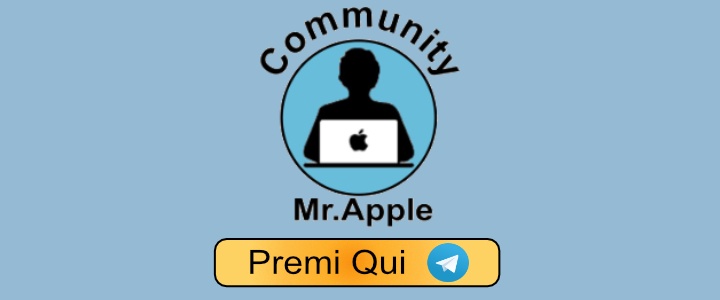Masterizzare file su DVD/CD con il Mac
Reading Time: 4 minutesSe siete degli utenti Mac e avete un SuperDrive, o un masterizzatore DVD/CD, potreste essere interessati a scoprire come masterizzare file su DVD/CD con il Mac. Sappiate che nonostante con gli anni il supporto fisico per CD e DVD sia stato eliminato, Apple continua a supportare comunque la possibilità di masterizzare.

La masterizzazione di file e dati su un disco permette facili backup e trasferimenti di file, e rimane comune in molti ambienti. Inoltre, la masterizzazione di file o altri dati su un disco è particolarmente utile in situazioni in cui è necessario copiare o condividere i dati con un altro computer che non è direttamente collegato in rete o nelle vicinanze.
Masterizzare file su DVD/CD con il Mac
Prima di iniziare però è giusto ribadire una cosa. Nonostante la funzione sia stata preservata con tutti i MacOS, senza un “accessorio” vi sarà impossibile proseguire con questa guida. I nostri suggerimenti, dunque, sono questi qui sotto. Ad ogni modo potete provare anche con altri a vostra discrezione.
L’acquisto del SuperDrive di Apple è un’opzione popolare in quanto mediante qualche piccolo escamotage è possibile sfruttarlo anche su PC Windows. Oltre a questa, però, ci sono una varietà di opzioni di terze parti ben valutate disponibili anche su Amazon. In ogni caso, supponiamo che abbiate già un SuperDrive con la possibilità di masterizzare un DVD o un CD.
Come masterizzare un DVD/CD
Con questo metodo è possibile copiare e masterizzare qualsiasi dato o file su un disco:
- Collegate il SuperDrive al Mac
- Creare una nuova cartella sul desktop (o altrove) e posizionare i file che desiderate masterizzare sul disco all’interno di tale cartella
- Selezionate la cartella appena creata contenente i file che desiderate masterizzare sul DVD/CD
- Con la cartella selezionata, recatevi nel menù “File” e scegliete “Masterizza ‘Cartella’ su disco…”.
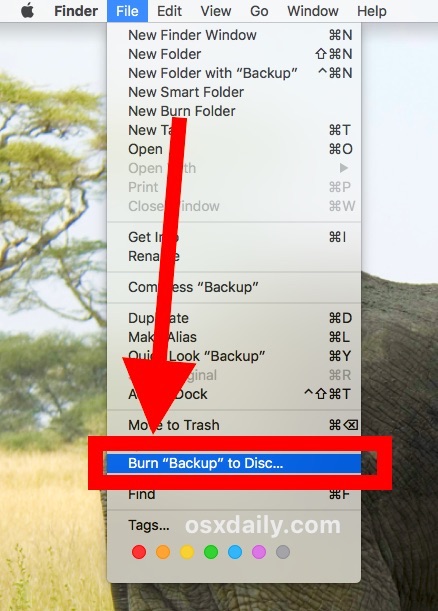
- Vi verrà presentata la finestra “Masterizza disco”, quando vedrete questo, inserite il DVD/CD vuoto nel SuperDrive (o masterizzatore compatibile)
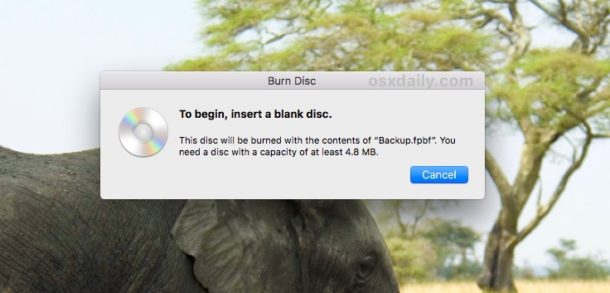
- Etichettate il disco che desiderate masterizzare e (opzionalmente) scegliete una velocità di masterizzazione
- Fate clic su “Masterizza” per avviare il processo
La masterizzazione di un disco può richiedere un certo tempo a seconda della velocità dell’unità, insieme alla dimensione dei dati che vengono masterizzati e copiati sul disco stesso. La masterizzazione di un CD è di solito più veloce della masterizzazione di un DVD, se non altro perché un CD ha una capacità di memorizzazione inferiore a quella di un DVD.
Tenete presente che la quantità di dati che potete masterizzare su un determinato disco dipenderà dalla dimensione dei file e dalla capacità di memorizzazione del disco di destinazione, e anche in questo caso un DVD avrà più spazio disponibile (4,7 GB circa) rispetto a un CD (700 MB circa).
Una volta completato, è possibile espellere il disco dal Mac e condividerlo come si farebbe normalmente. Consegnatelo ad una persona, lasciatelo in una buca delle lettere, inviatelo via FedEx in tutto il mondo, qualsiasi cosa vogliate fare.
Se l’idea di copiare i dati su un dispositivo fisico e di inviarli in seguito vi piace, ma non avete un SuperDrive né volete acquistarne uno, potete sempre copiare i dati su una chiavetta USB e inviarli o condividerli. La copia dei dati su una chiavetta USB non richiede la masterizzazione, in quanto la chiavetta mantiene sia la capacità di lettura che di scrittura (a meno che non sia specificamente bloccata).
Gli utenti Mac possono anche creare una nuova cartella di masterizzazione dal menu File, oppure inserendo un disco vuoto direttamente nel Mac e aprendolo di direttamente sul Finder. Successivamente vi basterà trascinare e rilasciare i file su quel disco e premere il pulsante “Masterizza” nella relativa finestra del Finder.
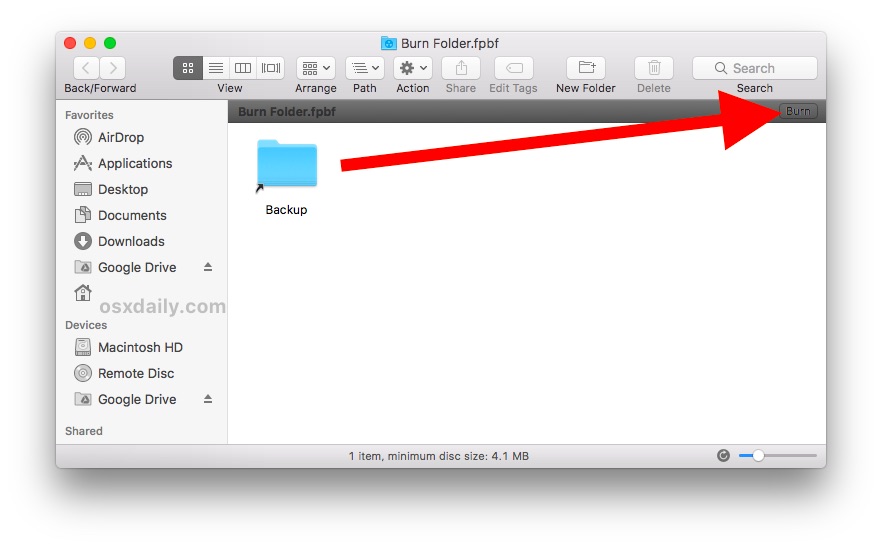
L’approccio qui trattato riguarda ovviamente i file e i dati, ma è anche possibile utilizzare la funzionalità di masterizzazione integrata per masterizzare le immagini dei dischi direttamente dal Finder, dall’Utility Disco o anche dalla riga di comando.
I dischi di supporti fisici come CD e DVD stanno diventando meno comuni poiché il trasferimento di dati online prende il sopravvento come forma dominante di trasmissione dati e condivisione di file, ma, tuttavia, i dischi che contengono file e dati rimangono un metodo sicuro di trasferimento e condivisione per molte industrie e per molti utenti.
Questa guida vi è stata utile per imparare a masterizzare dati e file su un disco da un Mac? Avete altri suggerimenti, suggerimenti o consigli su masterizzare file su DVD/CD con il Mac? Condividete le vostre esperienze e i vostri consigli nei commenti qui sotto.
[Via]